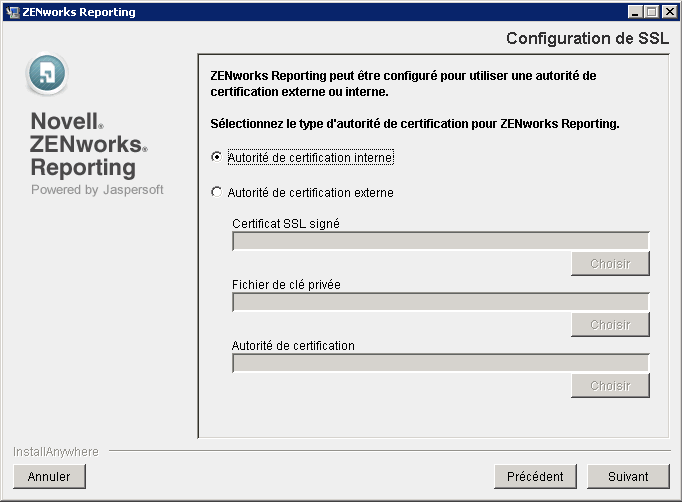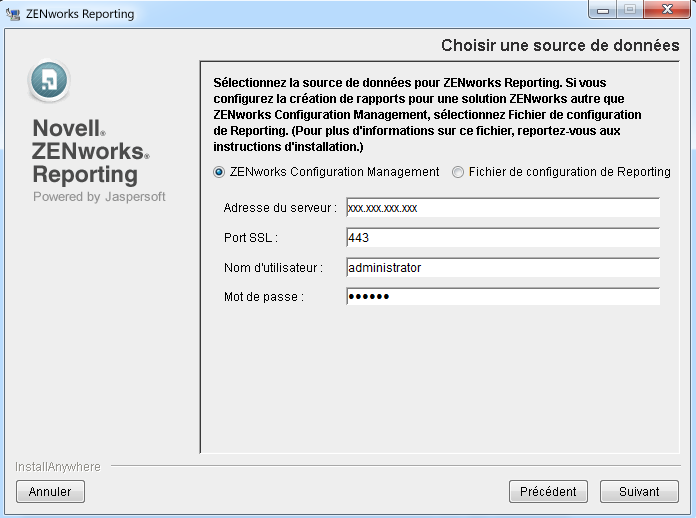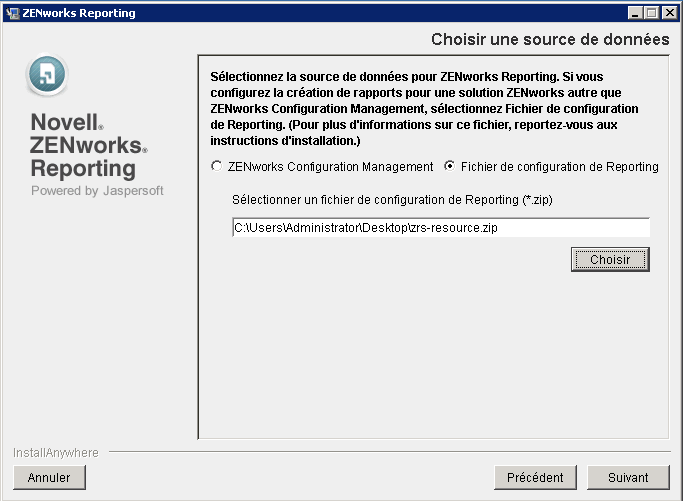2.3 Installation de ZENworks Reporting
Avant de lancer l'installation, exécutez les tâches de pré-installation suivantes : Pour plus d'informations, reportez-vous à la section Section 2.2, Tâches de pré-installation.
IMPORTANT :vous devez obligatoirement installer ZENworks Reporting par le biais d'un support. Vous ne pouvez pas l'installer par le biais d'une assignation à une unité réseau. S'il s'agit d'une machine virtuelle, il est recommandé de copier le contenu de l'image ISO vers le périphérique sur lequel vous voulez installer ZENworks Reporting et de lancer le programme d'installation, plutôt que de monter l'image ISO comme en tant qu'unité virtuelle.
-
Démarrez le programme d'installation de ZENworks Reporting à l'aide d'une des méthodes suivantes :
- Installation par l'interface utilisateur graphique (GUI)
-
-
Montez le DVD.
Sur un périphérique Windows, l'installation démarre automatiquement après l'insertion du DVD. Si l'installation ne démarre pas automatiquement, exécutez setup.exe à partir de l'unité montée après avoir inséré le DVD.
-
Sur un périphérique Linux, montez le DVD, puis exécutez la commande suivante :
sh /media/cdrom/setup.sh
-
- Installation par ligne de commande (Linux seulement)
-
-
Montez le DVD.
-
Pour lancer une installation par ligne de commande dans un répertoire où tous les utilisateurs (y compris les « autres ») disposent d'un accès « en lecture et en exécution », montez le DVD ou copiez les fichiers du DVD à un emplacement temporaire différent du répertoire /root.
Assurez-vous que les fichiers copiés et leurs répertoires parents disposent d'un accès « en lecture et en exécution » pour tous les utilisateurs (y compris les « autres »).
-
Exécutez la commande suivante :
/mount_location/setup.sh -e
REMARQUE :si vous installez ZENworks Reporting sur le système d'exploitation RHEL à l'aide d'une ligne de commande, il se peut que le mot de passe s'affiche en texte clair. Dans ce scénario, vous devez installer le paquetage compat-libstdc++-33-3.2.3-69.el6 sous le système d'exploitation RHEL.
-
- Installation en mode silencieux
-
-
Procédez comme suit pour créer un fichier de configuration d'installation en mode silencieux
setup.exe/setup.sh -s
-
Ouvrez le fichier de configuration d'installation en mode silencieux dans un éditeur de texte.
-
Recherchez ADMINISTRATOR_PASSWORD=,LDAP_ADMINISTRATOR_PASSWORD=, (Facultatif) DB_SERVER_PASSWORD=, (Facultatif) SMTP_SERVER_PASSWORD=,
-
Saisissez le mot de passe réel.
Par exemple, si le mot de passe est novell, l'entrée sera ADMINISTRATOR_PASSWORD=novell
-
Enregistrez le fichier de configuration d'installation en mode silencieux, puis quittez l'éditeur.
-
Pour exécuter l'installation silencieuse, utilisez la commande suivante :
setup.exe/setup.sh -s -f chemin_du_fichier_d'installation_silencieuse
-
-
Suivez les invites du programme d'installation. Pour plus d'informations, reportez-vous à la section Section 2.3.1, Flux d'installation de ZENworks Reporting.
2.3.1 Flux d'installation de ZENworks Reporting
Les informations requises sont affichées dans l'ordre du déroulement de l'installation.
|
Invites d'installation |
Explication |
|---|---|
|
Résumé pré-installation |
|
|
Chemin d'installation |
Le programme d'installation vous invite à choisir le répertoire d'installation de ZENworks Reporting.
|
|
État des conditions requises |
Si les conditions requises ne sont pas remplies, vous n'êtes pas autorisé à poursuivre l'installation. Les conditions qui ne sont pas remplies sont affichées (interface graphique) ou répertoriées (ligne de commande). |
|
Configuration des ports |
Le programme d'installation vous invite à spécifier des ports pour ZENworks Reporting. Les valeurs de port par défaut sont affichées et peuvent être modifiées. 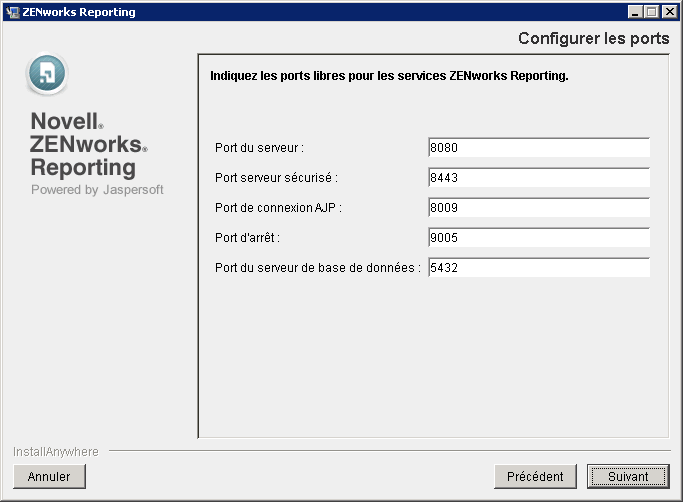
Les ports suivants sont utilisés par ZENworks Reporting :
|
|
Ouverture des ports de pare-feu |
Si le pare-feu est activé, le programme d'installation vous invite à ouvrir les ports utilisés par ZENworks Reporting.
|
|
Configuration de SSL |
Le programme d'installation vous invite à configurer les détails du certificat SSL que doit utiliser le serveur.
|
|
Configuration d'une source d'utilisateurs |
Le programme d'installation vous invite à indiquer les informations de connexion LDAP (Lightweight Directory Access Protocol). Dans ce panneau, vous devez configurer une source d'utilisateurs pour authentifier la connexion au serveur LDAP via ZENworks Reporting. 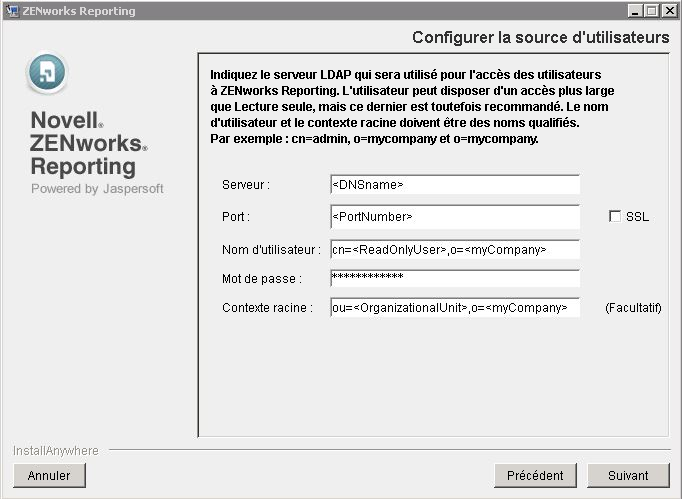
|
|
1. Spécifiez les informations suivantes :
|
|
|
|
IMPORTANT :seuls les administrateurs disposent des autorisations d'accès complet à ZENworks Reporting. Les administrateurs disposent des privilèges suivants :
Utilisateurs et rôles dans ZENworks Reporting : Les rôles définissent des ensembles d'utilisateurs disposant d'autorisations similaires. Il est conseillé d'organiser les utilisateurs dans des groupes sur le serveur LDAP afin de pouvoir les administrer par rôles. Lorsqu'un utilisateur se connecte à ZENworks Reporting pour la première fois, un utilisateur est créé dans le référentiel ZENworks Reporting. Selon le groupe auquel l'utilisateur appartient dans LDAP, un rôle ZENworks Reporting est créé et assigné à l'utilisateur. Lorsque d'autres utilisateurs appartenant au même groupe LDAP se connecteront pour la première fois, des utilisateurs seront créés dans le référentiel ZENworks Reporting, mais ils seront assignés au rôle précédemment créé. Par défaut, tout utilisateur présent sur le serveur LDAP peut se connecter à ZENworks Reporting. Tous les utilisateurs connectés se voient assigner le rôle ROLE_USER dans ZENworks Reporting. Parmi ces utilisateurs, les administrateurs se voient assigner le rôle ROLE_ADMINISTRATOR (administrateur ZENworks Reporting). Pour tous les autres utilisateurs, un rôle est créé en fonction du groupe LDAP auquel ils appartiennent. Par exemple, « utilisateur1 » est un utilisateur appartenant au groupe LDAP « groupe1 », puis un rôle nommé « ROLE_ groupe1 » est créé et « utilisateur1 » lui est assigné. Les administrateurs ne peuvent pas attribuer de rôle à un utilisateur. Les utilisateurs peuvent uniquement être assignés à des rôles via l'annuaire LDAP, en attribuant leur groupe LDAP à des rôles ZENworks Reporting tels que ROLE_ADMINISTRATOR, ROLE_USER, etc. |
|
2. Cliquez sur . 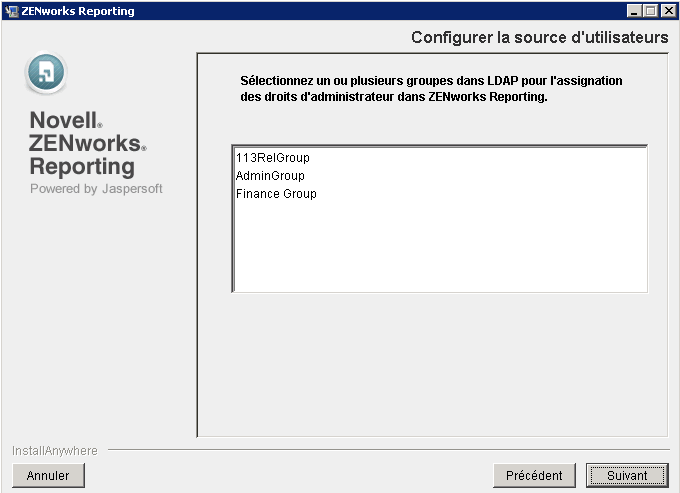
|
|
3. Sélectionnez les groupes LDAP à assigner au rôle ROLE_ADMINISTRATOR. Cet écran affiche les groupes LDAP répertoriés selon le . Vous devez sélectionner dans cette liste le ou les groupes d'utilisateurs que vous souhaitez assigner au rôle ROLE_ADMINISTRATOR. Si vous avez sélectionné un groupe parent (c'est-à-dire un groupe contenant d'autres sous-groupes) à assigner au rôle d'administrateur, ses sous-groupes ne seront pas assignés au rôle d'administrateur. Si vous souhaitez assigner un sous-groupe au rôle d'administrateur, vous devez le sélectionner individuellement. Prenons, par exemple, un groupe « Finance » contenant des sous-groupes (finance_account, finance_purchase, finance_administration) et un utilisateur (finance_manager). Si vous sélectionnez le groupe « Finance » afin de l'assigner au rôle d'administrateur, seul l'utilisateur finance_manager obtient ce rôle. Les droits ne sont pas attribués aux utilisateurs des sous-groupes. Si vous souhaitez que les utilisateurs des sous-groupes (finance_account, finance_purchase et finance_administration) disposent aussi des droits d'administration, vous devez les sélectionner également. 4. Cliquez sur . Configuration de plusieurs sources d'utilisateurs ZENworks Reporting 5 ne prend en charge qu'une seule source d'utilisateurs. Vous pouvez contourner cette limitation en utilisant l'utilitaire LDAP de ZENworks Reporting. Cet utilitaire permet d'ajouter une source d'utilisateurs supplémentaire à votre installation de ZENworks Reporting et d'assigner le rôle d'administrateur ZENworks Reporting à ses groupes d'utilisateurs requis. Vous devez exécuter l'utilitaire sur votre serveur ZENworks Reporting. Il vous invite à configurer séparément une autre source LDAP et à choisir manuellement les groupes LDAP à assigner au rôle d'administrateur sur le même serveur. Si, par la suite, vous souhaitez ajouter un groupe d'une autre source d'utilisateurs, relancez l'utilitaire LDAP de ZENworks Reporting. Pour plus d'informations sur l'utilitaire LDAP de ZENworks Reporting, reportez-vous au TID 7014511 dans la base de connaissances du Support Novell. IMPORTANT :n'exécutez l'utilitaire LDAP de ZENworks Reporting qu'après la fin de l'installation. |
|
|
Configuration de la source de données |
La configuration des sources de données publie les domaines et les rapports pour ZENworks Reporting. Un domaine est une collection d'objets assignés à un schéma de base de données. Vous pouvez configurer la source de données en utilisant l'une des méthodes suivantes :
|
|
|
|
Configuration du serveur de messagerie sortant |
Le programme d'installation vous invite à configurer le serveur de messagerie sortant. Cette configuration est requise pour activer la fonction de notification par message électronique pour la planification de rapports
Vous pouvez également configurer le serveur de messagerie sortant en utilisant l'outil de configuration de ZENworks Reporting. Pour plus d'informations, reportez-vous à la section |
|
Résumé d'installation |
Installation GUI : pour modifier des informations que vous avez saisies, cliquez sur . Cliquez sur pour lancer l'installation ou sur pour quitter la procédure. Installation par ligne de commande : pour modifier des informations que vous avez saisies, saisissez back, puis appuyez sur la touche Entrée. Appuyez sur Ctrl+C pour quitter le programme d'installation. |
|
Fin de l'installation |
Un message de confirmation s'affiche une fois l'installation terminée. Un dossier zenworks-reporting est créé dans le répertoire d'installation. |
|
Version de ZENworks Reporting |
|
Pour plus d'informations sur l'administration des utilisateurs et des rôles après l'installation, reportez-vous à la section Gestion de ZENworks Reporting
du manuel Référence système de ZENworks Reporting 5.
2.3.2 Applications ZENworks Reporting
Suite à l'installation de ZENworks Reporting, les applications suivantes sont installées sur votre périphérique conjointement au moteur Jaspersoft :
-
Apache Tomcat version 6.0.26
-
PostgreSQL version 9.0 : utilisé en interne par le moteur ZENworks Reporting.
2.3.3 Vérification de l'installation de ZENworks Reporting
Une fois l'installation terminée, effectuez l'une des opérations suivantes pour vérifier le fonctionnement de ZENworks Reporting :
-
Démarrage de la console ZENworks Reporting Console
Utilisez l'URL suivante pour ouvrir la console ZENworks Reporting dans un navigateur Web. Le port de ZENworks Reporting par défaut est 8080.
http://nom_DNS_ou_adresse_IP_de_ZENworks_Reporting:port_ZENworks_Reporting
Par exemple : http://127.0.0.1:8080
Entrez le nom d'utilisateur et le mot de passe pour vous connecter à ZENworks Reporting. Le nom d'utilisateur doit être smaccountname ou cn est utilisé (par exemple, utilisateur1).
Cette opération peut être effectuée sur le serveur sur lequel vous avez installé ZENworks Reporting ou sur un poste de travail qualifié.
-
Vérifiez les services Windows à l'aide de l'interface utilisateur graphique.
Sur le serveur, cliquez sur , sélectionnez , puis vérifiez l'état des services Novell ZENworks Reporting Server et Novell ZENworks Reporting Embedded Datastore.
Si ces services ne sont pas en cours d'exécution, démarrez ZENworks Reporting. Cliquez avec le bouton droit sur le service Novell ZENworks Reporting Server, puis sélectionnez . Cliquez ensuite avec le bouton droit sur le service Novell ZENworks Reporting Embedded Datastore, puis sélectionnez .
L'option Redémarrer arrête tous les services liés déjà en cours d'exécution et démarre chacun d'eux dans l'ordre approprié, y compris les services Novell ZENworks Reporting Server et Novell ZENworks Reporting Embedded Datastore.
-
Vérifiez les services Windows à l'aide d'une ligne de commande.
Sur le serveur, cliquez sur , ouvrez l'invite de commande, puis exécutez les commandes suivantes :
sc query NovellZENworksReportingServer
sc query “Novell ZENworks Reporting Embedded Datastore”
Cette opération affiche la liste de tous les états ZENworks Reporting.
Pour démarrer les services, exécutez les commandes suivantes :
sc start NovellZENworksReportingServer
sc start “Novell ZENworks Reporting Embedded Datastore”
-
Vérifiez les services Linux en utilisant la commande de configuration
Sur le serveur, exécutez la commande suivante :
/etc/init.d/NovellZENworksReportingServer status
Cette opération affiche la liste de tous les états ZENworks Reporting.
Pour démarrer les services, exécutez la commande suivante :
/etc/init.d/NovellZENworksReportingServer start
2.3.4 Chemins d'accès à ZENworks Reporting
ZENworks Reporting est installé dans le dossier d'installation de ZENworks :
-
Pour Windows :
%ZRS_HOME% représente le chemin d'installation de ZENworks Reporting. Le chemin d'accès par défaut est C:\Program Files\Novell\zenworks-reporting\
-
Pour Linux :
/opt/novell/zenworks-reporting/
2.3.5 Journaux du programme d'installation
Les journaux du programme d'installation sont enregistrés à l'emplacement suivant :
Sous Windows : %ZRS_HOME%\logs
Le chemin d'accès par défaut est C:\Program Files\Novell\zenworks-reporting\logs\
Sous Linux : /var/opt/novell/zenworks-reporting/log/
2.3.6 Services ZENworks Reporting
Pour démarrer, arrêter ou redémarrer les services ZENworks Reporting.
-
Pour Windows :
-
Cliquez sur .
-
Accédez au dossier > .
-
Cliquez sur pour arrêter les services ou sur pour les démarrer.
-
-
Pour Linux :
Exécutez les commandes suivantes :
-
Pour démarrer le service : /etc/init.d/NovellZENworksReportingServer start
-
Pour arrêter le service : /etc/init.d/NovellZENworksReportingServer stop
-
Pour redémarrer le service : /etc/init.d/NovellZENworksReportingServer restart
-